目前越來越多的網站開始使用CDN進行網站靜態檔案加速了,開啟CDN不僅能夠加速開啟速度,而且還能減少網站的頻寬流量消耗,雖然目前免費的CDN加速比較少,但相對於傳統的頻寬流量,CDN流量計費也會優惠不少。 
先在背景建立服務,加速方式選擇自主來源站,加速網域選擇靜態檔案要用到的二級網域名稱,同時這裡也支援直接全站頂級域名加速,這個要根據自己需求設定了。
回源host的話,就是透過哪個網域可以存取到你伺服器上的原始靜態文件,CDN取得原文件的時候會透過這個網域抓取的。
域名跟隨:域名跟隨的話會使用上一步設定的加速域名,使用域名跟隨一般需要在網站伺服器配置這個域名是可訪問的,並且透過路徑能正確存取到來源檔案。
自訂:如果原始檔案無法透過網域跟隨訪問,就需要使用自訂設定能存取的域名,wordpress的話通常會直接設定成網站的網域。
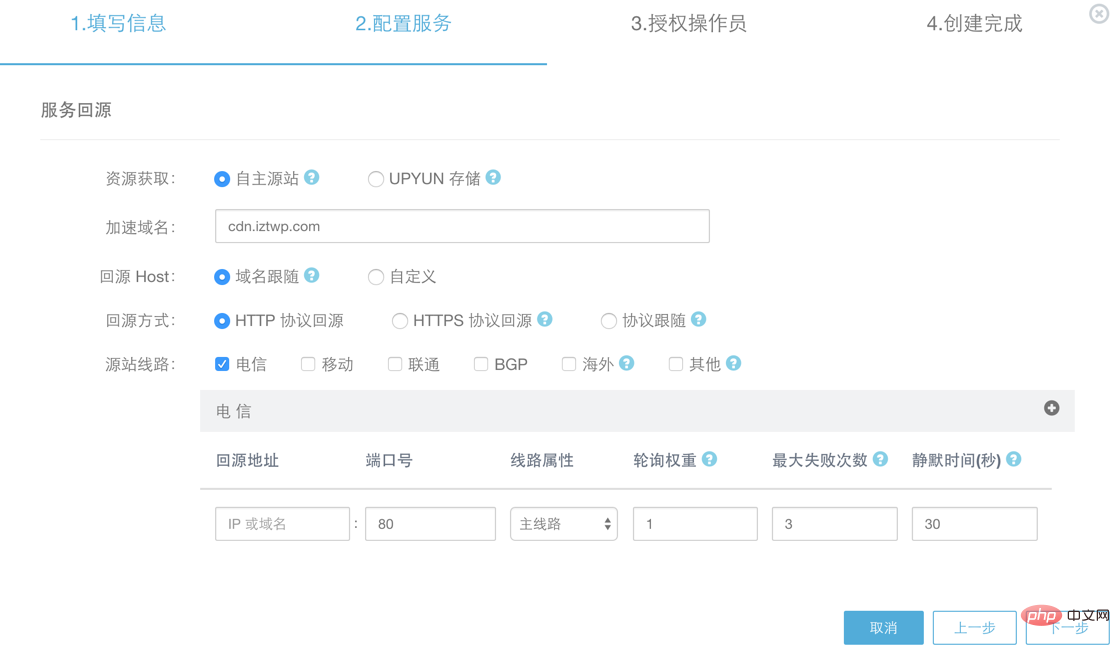 接下來到wordpress後台進行設定了。配置其實就是將網站所有的靜態文件的域名替換成CDN域名了,如果使用的網站域名全站加速,則可以忽略,使用其他二級域名可以配合緩存插件WP Super Cache進行設置,安裝啟用WP Super Cache外掛程式以後,進入設定>WP Super Cache,如下圖,開啟CDN,URL設定成剛才在又拍雲設定網域:
接下來到wordpress後台進行設定了。配置其實就是將網站所有的靜態文件的域名替換成CDN域名了,如果使用的網站域名全站加速,則可以忽略,使用其他二級域名可以配合緩存插件WP Super Cache進行設置,安裝啟用WP Super Cache外掛程式以後,進入設定>WP Super Cache,如下圖,開啟CDN,URL設定成剛才在又拍雲設定網域:
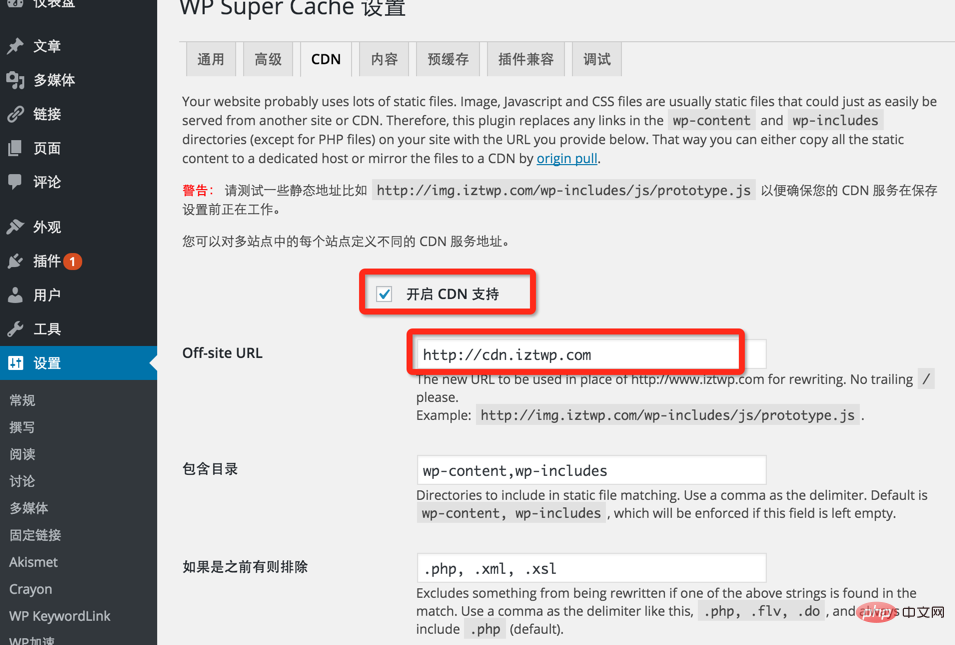 儲存以後,快取插件就會自動取代靜態檔案的域名,這樣靜態檔案的加速就設定完了。
儲存以後,快取插件就會自動取代靜態檔案的域名,這樣靜態檔案的加速就設定完了。
更多wordpress相關技術文章,請造訪wordpress教學欄位進行學習!
以上是wordpress網站的cdn怎麼設定的詳細內容。更多資訊請關注PHP中文網其他相關文章!

